PlayStation 2 - это одна из самых популярных игровых приставок всех времен, но со временем она потеряла актуальность. Однако, благодаря эмуляторам, вы можете насладиться играми для PlayStation 2 прямо на своем компьютере. Это удобно, ведь вы сможете играть в свои любимые игры без необходимости покупать саму приставку.
Эмулятор PlayStation 2 - это специализированное программное обеспечение, которое позволяет запускать игры, разработанные для PlayStation 2, на компьютере. С его помощью вы сможете насладиться самыми популярными и лучшими играми для этой платформы: God of War, Gran Turismo, Metal Gear Solid и многие другие.
Но как установить и настроить эмулятор PlayStation 2 на компьютере? В этой статье мы рассмотрим подробную инструкцию по установке, настройке и запуску эмулятора. Вы узнаете, как выбрать подходящий эмулятор, как получить образ диска с игрой, как настроить графику, звук и контроллеры, и многое другое.
Загрузка эмулятора
Для начала необходимо найти и скачать эмулятор PlayStation 2. Существует несколько популярных вариантов, таких как PCSX2, PCSX2 Playground и DamonPS2. В случае с PCSX2, его можно загрузить с официального сайта или других проверенных ресурсов.
После скачивания эмулятора, необходимо установить его на компьютер. Запустите установочный файл и следуйте инструкциям на экране. Обратите внимание на предупреждения и установите дополнительные компоненты, если это требуется.
После настройки эмулятора и загрузки BIOS-файла, вы будете готовы к использованию эмулятора PlayStation 2 на своем компьютере.
Установка BIOS
Важно отметить, что установка BIOS файлов является незаконной, если вы не являетесь владельцем оригинального PlayStation 2 и не имеете прав на использование BIOS файлов. В случае нарушения авторских прав, вы несете ответственность.
Чтобы установить BIOS, выполните следующие шаги:
- Найдите оригинальные BIOS файлы для PlayStation 2. Они могут быть получены из оригинальной консоли или из надежного источника в сети.
- Создайте папку с именем "BIOS" на вашем компьютере.
- Распакуйте BIOS файлы из архива и поместите их в папку "BIOS".
- Откройте эмулятор PlayStation 2 на вашем компьютере.
- Перейдите в настройки эмулятора и найдите раздел, отвечающий за установку BIOS.
- Укажите путь к папке "BIOS", где находятся установленные файлы.
- Сохраните изменения и перезапустите эмулятор.
После выполнения этих шагов, BIOS будет установлен и эмулятор PlayStation 2 будет готов к работе. Убедитесь, что вы выставили все необходимые настройки и наслаждайтесь игровым процессом.
Подключение геймпада
Для полноценной игры на эмуляторе PlayStation 2 на компьютере, можно подключить геймпад, чтобы создать более аутентичное и удобное игровое пространство. Вот несколько способов подключения геймпада:
- USB-подключение: большинство современных геймпадов имеют USB-разъем и могут быть просто подключены к компьютеру с помощью USB-кабеля. После подключения, компьютер автоматически распознает геймпад и установит необходимые драйверы.
- Bluetooth-подключение: некоторые геймпады поддерживают беспроводное подключение через технологию Bluetooth. Для этого необходимо сопрягнуть геймпад с компьютером, следуя инструкциям производителя. После успешного сопряжения, геймпад будет готов к использованию.
- Адаптер для геймпада PlayStation: существуют специальные адаптеры, которые позволяют подключить оригинальные геймпады PlayStation к компьютеру через USB. Этот метод подключения обеспечивает наиболее аутентичное игровое ощущение, так как оригинальные геймпады PlayStation имеют свою уникальную форму и раскладку кнопок.
После подключения геймпада, следует запустить эмулятор PlayStation 2 и зайти в настройки, чтобы настроить геймпад для игры. В настройках можно привязать кнопки геймпада к соответствующим кнопкам PlayStation 2, настроить чувствительность стиков и выбрать предпочтительный режим управления.
Игра на эмуляторе
После настройки эмулятора PlayStation 2 на компьютере вы готовы к воспроизведению игр. Помимо контроллера, доступ к игровым файлам также необходим. Вы можете использовать непосредственно диск с игрой или файл в формате ISO, скачанный из Интернета.
Чтобы начать играть, откройте эмулятор и затем либо выберите файл ISO, либо установите диск в виртуальный привод. После этого запустите игру.
Во время игры эмулятор будет воспроизводить графику и звук так, как если бы они были воспроизведены на оригинальной консоли PlayStation 2. Вам будут доступны все функции игры, включая управление персонажем с помощью контроллера, сохранение прогресса и многие другие возможности.
Обратите внимание, что производительность вашего компьютера может оказывать влияние на производительность эмулятора и качество воспроизводимых игровых изображений. Если игра работает медленно или имеет графические проблемы, попробуйте изменить настройки эмулятора или улучшить производительность своего компьютера.
Теперь вы готовы наслаждаться играми PlayStation 2 на своем компьютере с помощью эмулятора. Удачи в битвах и приятного временипрепровождения!